Недавно я приобрел дорожный маршрутизатор GL.iNet GL-AR750S-Ext, также известный как Slate, и пока что очень им доволен. С помощью этого удобного туристического маршрутизатора, работающего с настраиваемым интерфейсом через OpenWRT, я легко смог настроить VPN-решение, которое позволяет мне подключаться к моей сети дома. Теперь я могу смотреть Netflix, использовать удаленный рабочий стол, безопасно просматривать веб-страницы и не использовать меры безопасности, которые могут заблокировать вам доступ к вашей учетной записи во время поездок за границу.
Удобно, что этот туристический маршрутизатор также включает в себя настраиваемый переключатель сбоку, который позволяет мне быстро включать и отключать VPN-соединение. Под настраиваемым я подразумеваю, что этот переключатель позволяет вам выбирать, будет ли он переключать соединение OpenVPN, WireGuard или Tor.
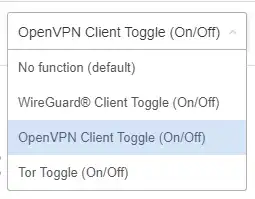
Дома я использую Asus RT-AC66U-B1, но ваша установка, скорее всего, будет очень похожей. В большинстве продуктов Asus используется аналогичное встроенное ПО, и поддержка OpenVPN становится все более распространенной функцией среди маршрутизаторов базовой модели, не тратя деньги на оборудование для энтузиастов. Asus RT-AC66U-B1 - это более старый комплект, и в нем есть свои особенности, но он все еще поддерживается Asus и стоит около 110 долларов.
Предупреждение: перед включением каких-либо функций с выходом в Интернет на вашем маршрутизаторе вы всегда должны вручную проверять, установлена ли у вас последняя версия прошивки.
Чтобы начать настройку, я просто зашел на домашнюю страницу VPN своего маршрутизатора, для меня это 192.168.1.1. Если вы не знаете адрес своего шлюза, вы можете открыть Powershell и ввести ipconfig, а затем перейти к адресу рядом с« Шлюз по умолчанию ». Затем я щелкнул вкладку «VPN» в разделе «Дополнительные настройки», убедился, что нахожусь на вкладке «VPN-сервер», и щелкнул переключатель «OpenVPN» в правой части страницы.
На этой странице я включил «Включить сервер OpenVPN», а затем изменил поле «Клиент будет использовать VPN для доступа» на «Интернет и локальная сеть». Это не только позволит мне подключаться к сети дома, но и просматривать веб-страницы, используя домашнее подключение к Интернету. Если бы этот параметр не был включен, я мог бы взаимодействовать только с устройствами в сети, но не просматривать Интернет, как если бы я сижу дома.
Затем добавьте сведения о новом пользователе vpn, щелкните значок плюса, чтобы сохранить нового пользователя, и, наконец, нажмите «Применить». После того, как ваш маршрутизатор обновит настройки и перезапустится, вернитесь на вкладку OpenVPN, чтобы проверить свои настройки и экспортировать файл конфигурации OpenVPN. Это файл, который вы импортируете в свой клиент OpenVPN на своем телефоне, компьютере или туристическом маршрутизаторе, чтобы подключиться к серверу OpenVPN.
Теперь на вашем туристическом маршрутизаторе щелкните раскрывающееся меню VPN, выберите «Клиент OpenVPN» и нажмите гигантскую кнопку, чтобы загрузить файл конфигурации OpenVPN.
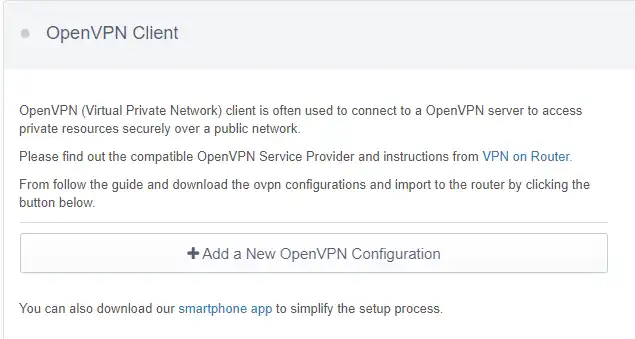
Теперь просто введите свое имя пользователя и пароль и нажмите «Подключиться». Теперь вы подключены и сможете использовать домашний Интернет и локальные сетевые подключения.
